„Denwer“ diegimas „Windows“ - pagrindiniai serverio diegimo ir pašalinimo principai

- 1619
- 148
- Percy Olson
Šiuolaikinis Denwerio vietinis serveris tapo tikrai universaliu ir efektyviu įrankiu kuriant daugumą svetainių. „Denwer“ diegimas praktikoje leidžia per kelias minutes surengti visą vietiniame kompiuteryje esančią visą darbo aplinką.

Todėl tai suteikia galimybę kurti ir išbandyti svetaines bet kur, net ir nereikalaujant interneto ryšio.
Bet kyla logiškas klausimas - kaip įdiegti Denwerį, kad galėtumėte pradėti savo darbą, ką reikia žinoti, kad išvengtumėte įvairių problemų.
Straipsnyje siūlomos informacijos pakaks, kad visa procedūra vyktų teisingai ir be nemalonių „netikėtumų“. Atliekant šias užduotis paprastai nėra ypatingų problemų. Tačiau vis tiek mes bandėme atsižvelgti.
Kaip įdiegti „Denver“ - nuoseklūs diegimo veiksmai „Windows“
Pirmasis klausimas yra, kaip įdiegti Denverį. Mūsų atveju bus svarstomas Denverio diegimas „Windows 10“.
Bet mes iš karto atkreipiame dėmesį, kad Denverio diegimas „Windows 7“ ar kitose šios OS versijose nereiškia, išskyrus dialogų išvaizdos skirtumus.
Diegimas Denweris pradeda apsilankymą oficialioje kūrėjo svetainėje, kad atsisiųstų naujausią programos versiją. Čia bus pasiūlyta paskirstymo versijos pasirinkimas - iš pasirodančio sąrašo pasirinkite PHP.
Pasirinkus mums reikalingą versiją, dar reikia užpildyti likusius pasirodžiusio puslapio laukus - ir spustelėkite pasirinkto paskirstymo atsisiuntimą. Toliau dar reikia atsisiųsti failą į pasirodytą nuorodą. Spustelėkite atsisiųstą failą - paleidžiamas diegimas.
Atsiras naujas naršyklės langas, kurį galima uždaryti, kad būtų galima tęsti diegimą.

Kitame lange turėtumėte paspausti ENTER.
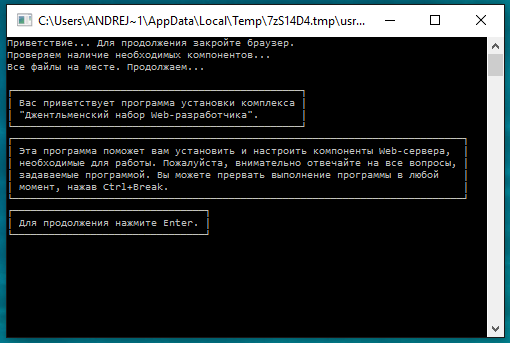
Kai reikalaujama diegimo adreso, turėtumėte nustatyti kelią į norimą aplanką - čia jūs jau vadovaujate savo nuostatomis. Nors verta pridėti iš karto - jei norite, failus galima lengvai perkelti į bet kurį kitą katalogą be sutrikusio našumo.
Diegimo metu bus paprašyta virtualiojo disko pavadinimo - patvirtiname operaciją naudojant ENTER.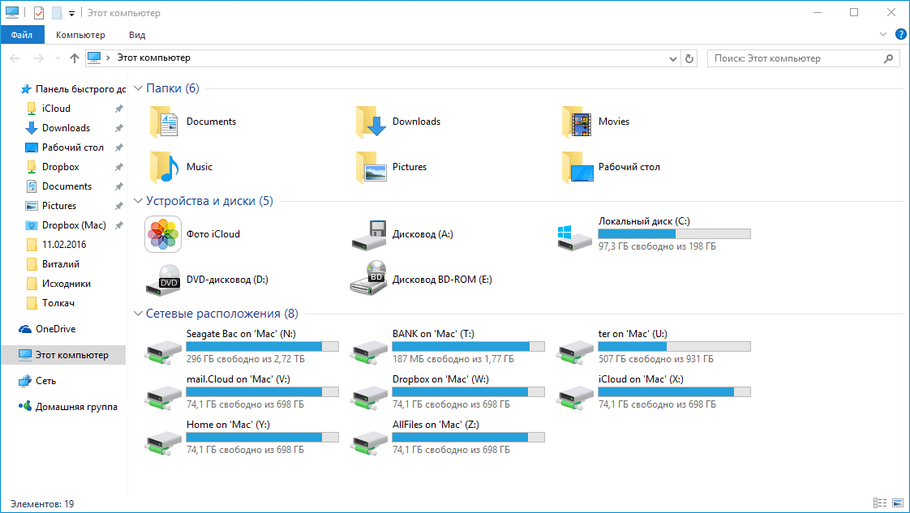
Pabaigoje lieka tik patvirtinti tinklalapio nuorodų kūrimą naudojant klavišus „y“ ir „Enter“. Etiketės dėka prireikus bus galima greitai paleisti, paleisti iš naujo ar išjungti programą - visiems nebus patogu ieškoti būtinų vykdomųjų aplankų per žiniatinklio serverius.
Įdiegus pasirodys langas su rekomendacijomis.
Veiksmingo serverio pašalinimo iš kompiuterio niuansai yra visiškai
Vienas klausimas yra įdiegti serverį į savo kompiuterį. Kaip mes sužinojome, tai paprastai nereiškia jokių ypatingų sunkumų. Tačiau visiškai kitoks klausimas yra, kaip ištrinti, ir patartina tai padaryti visiškai su visais savo failais?
Žinoma, Denveris yra laikomas vienu populiariausių ir universalių serverių, skirtų svetainių kūrimui ir testavimui jos vietiniame kompiuteryje. Tačiau kartais reikia jį pašalinti - žinant kelis pagrindinius niuansus, taip pat neturėtų būti jokių ypatingų sunkumų.
Gali atsirasti poreikis nuimti iš savo kompiuterio, pavyzdžiui, kai vartotojas nusprendžia įdėti kitą serverį į kompiuterį arba išleisti papildomą laisvą vietą.
„Deinstal“ būtina pašalinti dokumentų, skirtų jo diegimui, paketą. Juose nėra failo, pavyzdžiui, pašalinti.Exe, kad būtų galima išsamiau pašalinti serverį. Taip pat yra panašus nuoroda ir meniu Pradėti. Todėl būtina jį ištrinti, nors tai paprastai nereiškia jokių specialių problemų.
Visų pirma, būtina sustabdyti paties serverio veikimą. Norėdami tai padaryti, spustelėkite piktogramą „Stop Denver“. Norėdami sustabdyti serverį, turite paleisti sustoti.EXE Denverio aplanke. Po to mes tiesiog visiškai ištrinkite aplanką, kuriame buvo programos failai. Taip pat svarbu jums priminti - išsaugokite visus savo svetainių failus, nepamirškite apie „MySQL“ atsargines kopijas. Kadangi, kartu su šio serverio aplanko pašalinimu, visi jo duomenys iš sukurtų svetainių taip pat sunaikinami.
Serverio veikimą kompiuteryje lydi skirtingų virtualių diskų sukūrimas, kuris daugeliu atvejų yra pažymėtas raide z. Tuo atveju, kai pašalinę visus serverio failus, kai kurie jo aplankai ar piktogramos vis dar liko iš kompiuterio, turite atidaryti programinės įrangos eilutę, išrašydami „Subst Z: /D“. Paspaudus „Enter“, visi serverio failai, saugomi „Virtual Disk Z“, bus ištrinti - galiausiai pašalinkite Denverį iš savo vietinio kompiuterio.
Kitos problemos paprastai neturėtų kilti. Savo straipsnyje mes ištyrėme pagrindinius Denverio serverio diegimo ir pašalinimo niuansus. Lieka tik padėkoti šio serverio kūrėjams už santykinį montavimo ir pašalinimo lengvumą, ypač atsižvelgiant į daugelio kitų įprastų analogų foną. Na, jei montavimo ar naudojimo problemos ar nesėkmės kyla, perskaitykite kitus mūsų straipsnius šia tema - jie tiesiog sumokėjo jai naują įdomią ir naudingą medžiagą.

